
【前言】
這次很幸運能參加Oppo和Mobile 01的OPPO Find X3 Pro 5G 體驗活動,他是第二隻我覺得均衡還有系統操作非常穩定的手機,上一隻是Lenovo的Legion Phone Duel,讓我在從iPhone轉變使用並沒有太大的困難,尤其是照相和影音方面均非常出色,就讓我來為大家介紹一下這隻手機吧。Tony小編的手機與蘋果相關文章:
【小宅開箱】【體驗】Apple HomePod 開箱,體驗老實說
【小宅開箱】iPhone 11開箱不嫌晚,隱藏秘技告訴你。
【小宅開箱】【淺聊】 Macbook Pro 16" 2019 放肆在台東米田的蘋果筆電
【小宅開箱】ROOT CO. GRAVITY Shock Resist Tough&Basic Case
【小宅開箱】Lenovo Legion Phone Duel 為了電競直播而生還是電競體驗而生-part 1
【小宅開箱】Lenovo Legion Phone Duel 電競手機,依然保持日常的人性化-part 2
【小宅開箱】iPhone 12 Pro Max 拍照分享及使用心得
【小宅開箱】Google Pixel 4 XL 下殺一萬,現在還值得入手嗎?
《聲明與網站》 |
|
| 《聲明》 | 1. 本人所撰寫之文章可以自由轉貼,僅需告知原作者即可 2. 轉貼之文章禁止惡意修改 3. 文章中之照片若要引用,請隨附連結至本篇 |
| 《網站》 | Facebook粉絲專頁:小宅開箱,3c玩樂趣!!看開箱選3c LINE@生活圈:小宅開箱,3c玩樂趣!!看開箱選3C Youtube:小宅開箱 BLOGGER:小宅開箱 小宅開箱 LINE社群(筆電、電腦、手機):趕緊加入 |
| 《討論區》 | Facebook交流社團:【小宅開箱】筆電技術開箱解惑交流區 |
如果想看更多關於我們的文章,可以上這裡觀看:點我
【Part 1-基本介紹和開箱】
這次拿到的OPPO Find X3 Pro 5G 是鏡黑色的版本,那規格方面如下表,來源:
Sogi王
| 系統 | Android 11、ColorOS 11.2 操作介面 |
| SIM 卡功能 | 5G + 4G 雙卡雙待 |
| 尺寸 / 重量 | 163.6 x 74 x 8.26mm / 193g |
| 螢幕 | 6.7 吋 3K AMOLED |
| 處理器 | Qualcomm Snapdragon 888 八核心 |
| RAM / ROM | 12GB LPDDR5 / 256GB UFS 3.1 |
| 前鏡頭 | 3,200 萬畫素(F2.4 光圈) |
| 後鏡頭 | 5,000 萬畫素(F1.8 光圈) 5,000 萬畫素 110.3 度超廣角 (F2.2 光圈) 1,300 萬畫素長焦(F2.4 光圈) 300 萬畫素微距(F3.0 光圈) 單色溫 LED 補光燈 |
| 連線 | Wi-Fi 6、藍牙 5.2、NFC |
| 電池 | 4,500mAh(不可拆卸);65W Super VOOC 2.0 超級閃充、30W AirVOOC 無線快充、10W 無線反向充電 |
| 特色功能 | 遊戲空間、120Hz 螢幕更新率、O1 超高畫質引擎、超級 RAW、電影模式 |
- 手機盒裝外觀:

- 側面有oppo字樣

- 打開為手機說明書

- 手機本身就有貼螢幕保護貼,還附一個黑色殼,最左邊為oppo保固卡。

- 盒裝內有Sim卡針和說明書。

- 附有Type-C充電線和耳機。

- 充電頭給得很有誠意,為65W 的 Super VOOC 2.0 超級閃充充電器。

- 手機殼為軟殼,裝上後可以防止鏡面刮傷和給予鏡頭基本防護。

手機細節:
- 鏡頭分別為後置 5,000 萬畫素廣角鏡頭(F1.8 光圈、OIS 光學防手震)+ 5,000 萬畫素超廣角鏡頭(F2.2 光圈)+ 1,300 萬畫長焦鏡頭(F2.4 光圈)+ 500 萬畫素微距鏡頭(F3.0 光圈)。

- 前置鏡頭為3,200 萬畫素鏡頭(F2.4 光圈))並且是在螢幕左上方。

- 以正面來看,搭載的是一塊偏長的6.7 吋 3K AMOLED ,顯示效果真的棒,內建指紋。

- 機身接口和按鍵。
- 電源鍵

- 音量上下

- Sim卡槽及Type-C充電孔

- Sim卡槽為nano-SIM 雙卡槽,支援 5G + 4G 雙卡雙待,無法外接SD。





【開機和設定】
oppo有推出一個轉移的程式「手機搬家」在Play商店供用戶下載,下載之後便可以將舊手機資料轉移到新的oppo手機上。- 將舊手機安裝上述的手機搬家。

- 開始設定新的Oppo Find X3 Pro,在設定完語言、Google設定後會進到轉移畫面。

- 這時候oppo選擇本機新手機,舊手機反之。

- 根據指示讓舊手機掃描新手機QR Code,就可以選擇要傳輸項目。

- 選擇完便會開始傳輸。(依檔案多寡會影響傳輸時間,但基本20分鐘內)
- 傳輸中

- 傳輸完成

- 這樣就可以開始使用oppo訂製的ColorOs啦~

基本介面介紹:
那我們先從鎖定螢幕開始吧!- 鎖定螢幕,oppo的設計非常簡潔就是一個時鐘和相機的捷徑,從右下滑動為相機。
- 鎖定螢幕

- 開啟相機

- 桌面:長按桌面可以調整圖示Icon、字體、新增小工具、轉場動畫等等。
- 桌面

- 長按

- 長按二

- 外掛程式(小工具)

- 桌布

- 圖示

- 佈局

- 轉場設定

- 桌面模式-抽屜

- 桌面模式-簡易
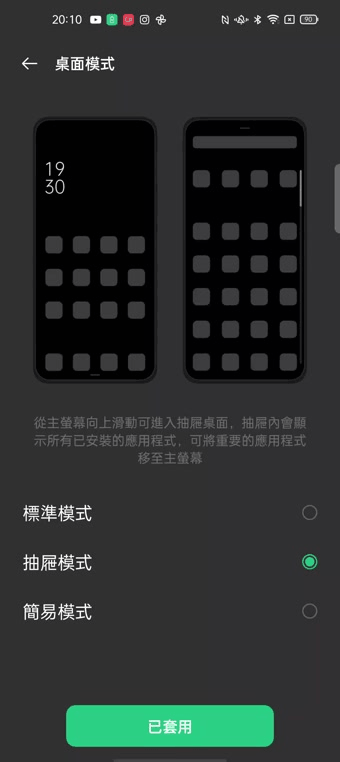
- 桌面還有幾個很特別的小功能。圖示繞邊(讓你選程式更方便)、下拉通知、點兩下關螢幕。
- 點兩下

- 下拉通知

- 圖示繞邊

- 操作方式設定,有基本三鍵和手勢操控。(設定-快捷工具-導航方式)
- 滑動手勢

- 虛擬按鍵

- 手感體驗(設定-快捷工具-手感體驗,很多可以設定,可以休眠開相機、抬起喚醒、三指截圖和多工視窗)
- 三指截圖

- 三指多工

- 休眠手勢

【Oppo Find X3 Pro特色功能】
這次Oppo的旗艦之作當然誠意滿滿,有非常多的特色功能,讓我們來看看有哪些吧!- 無線反向充電:你可以將你的手機當作無線充電板。
- 反向充電

- 可以充耳機

- 螢幕高更新率。(可以最高120Hz,但有加入適應功能讓手機可以省電)

- 影像增強技術。(O1 超畫質引擎讓你看影片更清楚和明亮,但電量會有消耗)
- O1 超畫質引擎

- HDR影片

- 實際畫面

- 遊戲空間,開啟電競模式讓你玩遊戲不Lag。(阻擋通知、加速系統)

- 杜比全景聲

- 好歌推薦

- 超級快充,雖然電量中庸,但使用隨附的充電器就是40分鐘立刻滿電。

【Oppo Find X3 Pro 照相實拍和技巧】
這次拿到這隻手機之前就對他的顯微鏡功能和各種五花八門的拍照功能有耳聞,人像也是很有期待,Tony小編本人就是以手機拍照為興趣的人,所以這次就來好好測試他的照相時力吧!
人像測試
聽說oppo強項就是可以把模特兒拍得非常水噹噹,自拍和主鏡頭都有人像功能,並且加入AI智慧美膚,讓照片更加好看人更加美麗帥氣。- 人像2x

- 人像1x

- 人像1x-1

- 人像1x-2

- 人像2x-1

- 人像2x-2

- 人像2x-2

自拍人像測試
自拍的鏡頭為3,200 萬畫素(F2.4 光圈),自拍一直是oppo強項,那我也請模特兒進行自拍,並直出照片,在這個模式下可以調整補光也可以調整美膚、背景虛化程度。- 自拍人像

- 美顏設定




一般模式-人像照片
那如果不用人像模式拍出來會是如何呢?依照這幾天使用下來,發現自動模式下天空表現比較不會過曝,膚色上也較為自然,請看下面範例。- 人像模式

- 一般模式

- 1

- 2

- 3

人像總結:
優點-不管在人像還是一般模式下,模特兒都會有基本的美膚,對於有些拍完還要開程式美膚的人可是一大福音,AI的幫助下人像照都可以拍出不錯的膚色和成像,對於喜歡拍人像和自拍的人這隻手機想必是非常好的選擇。可更好-但是有一個必須要說的是,有時妝容可能會因為自動(專業模式:
包含了ISO、快門速度(最慢1/8000秒,最高32秒)、白平衡、對焦、曝光、Raw檔。- Pro畫面

- 說明

濾鏡功能在很多手機都有,但oppo有許多漂亮的原廠濾鏡,還加入了AI運算的調色功能。
- 拍攝濾鏡

- 套上濾鏡


- 修圖前

- 修圖後

【顯微鏡模式】
這隻Oppo Find X3 Pro最吸睛的功能之一莫過於他的顯微鏡功能,搭載了300 萬畫素微距(F3.0 光圈),提供了兩種放大倍率,真的令人感到驚奇!!(此為macbook表面)- 紅圈處

- 30倍

- 60倍

超廣角攝影:
這應該是我用過變形最不嚴重而且畫質良好的廣角鏡頭,顏色鮮豔而且漂亮。

其他照相表現:







【結論】
這次用2個禮拜下來後,我真的覺得這隻Oppo Find X3 Pro 各方面都有旗艦的享受,比12 Pro Max還漂亮的螢幕、鮮艷動人的照相功能、穩定的系統,有好幾時甚至想要把Oppo Find X3 Pro 當作自己未來的手機取代iPhone,流暢系統體驗幾乎沒卡過,有想要購買此機的真的不要錯過機會,買下去就對了。優點:
- 手機系統ColorOS非常穩定、流暢。
- 螢幕更新率讓操作順手。
- 螢幕10bit色彩表現良好、亮麗,絕對是頂尖等級。
- 照相幾乎可以完美應付所有場景,人像自拍更不用說,漂亮好看。
- 雙喇叭表現優良,響度夠。
- 手感輕薄(模特兒說好握)
- 鏡面設計很美。
- 充電真的很快。
可改進:
- 電量一般,大量使用需要一天1.5-2充。
- S888有點熱情,雖然不影響效能,但有感的溫度。
- 美膚感覺是強制的,有時候自動還是希望在自然一點,那不然人像偏白。
- 拍攝較遠事物過於銳化,顏色過濃,望遠手震功能不佳。


如果想看更多關於我們的文章,可以上這裡觀看:點我




























































































